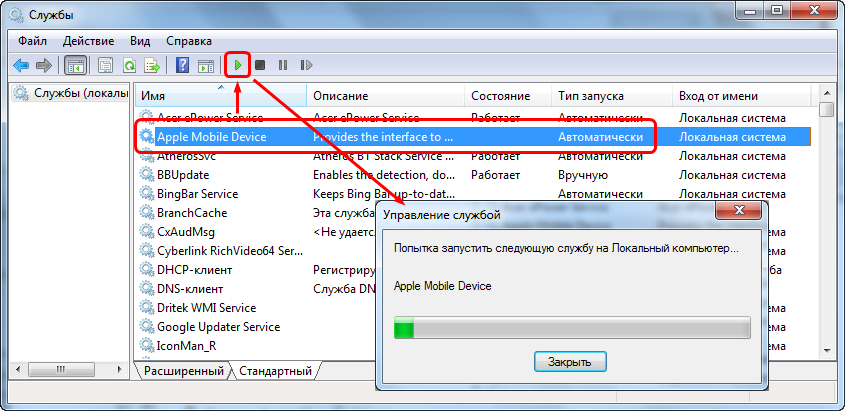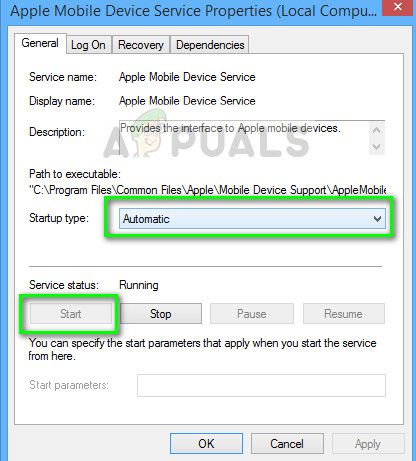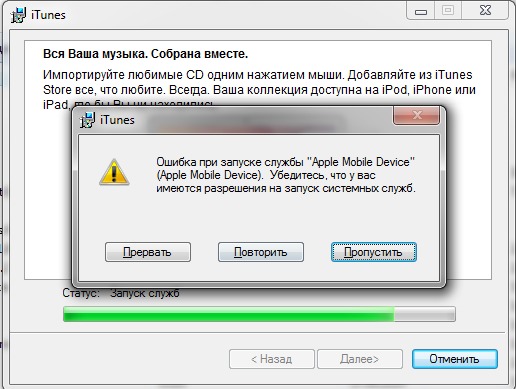Содержание
Этот ipad не может быть использован,т.к. не запущенна служба Apple Mobile device
Страницы
GospodinPG
GospodinPG
Жизнь это — мгновения, промежутки. Ночь ушла, солнце скоро взойдет. Сделайте эти промежутки настолько прекрасными насколько это возможно — наполненными молчанием, наполненными благодарностью к существованию, которое дало вам шанс, благодарностью по отношению ко всем тем, кто вам помог. И ждите.
Этот ipad не может быть использован,т.к. не запущенна служба Apple Mobile device
- Дата изменения: 11 Октябрь, 2011
- Статья: TS1567
Признаки
Если устройство iPhone, iPad или iPod touch не распознается в
программе iTunes в ОС Windows, возможно, необходимо перезапустить службу
Apple Mobile Device (AMDS). Также при подключении устройства может
появиться следующая ошибка:
«Данный [тип устройства] не может быть использован, т.к. служба Apple Mobile Device не запущена».
Продукты, у которых возникает эта проблема
iPad, iPod touch, iPhone, iTunes 10 для Windows, Windows XP, Windows Vista, Windows 7
Устранение неисправностей
В этом документе описывается процедура перезапуска службы Apple
Mobile Device в ОС Windows XP, Windows Vista и Windows 7. Если у вас
компьютер Mac, то выполните инструкции, описанные в этой статье.
Свернуть все разделы | Развернуть все разделы
Перезапуск службы Apple Mobile Device (AMDS)
Windows XP
- Закройте программу iTunes и отключите устройство iPhone, iPad или iPod touch.
- Выберите Пуск > Панель управления.
- На панели управления откройте Администрирование.
- Откройте Службы.
- Выберите Apple Mobile Device и нажмите Остановить службу, как показано ниже:
- После остановки службы нажмите Запустить службу.
- После перезапуска службы Apple Mobile Device откройте iTunes и подключите устройство.

Windows Vista или Windows 7
- Закройте программу iTunes и отключите устройство iPhone, iPad или iPod touch.
- Нажмите кнопку «Пуск» в ОС Windows.
- В поле Начать поиск введите Службы.
- В разделе Программы в результатах поиска нажмите «Службы».
- Выберите Apple Mobile Device и нажмите Остановить службу, как показано ниже:
- После остановки службы нажмите Запустить службу.
- После перезапуска службы Apple Mobile Device откройте iTunes и подключите устройство.
Выбор автоматического типа запуска для службы Apple Mobile Device
Удаление и повторная установка iTunes и AMDS
Дополнительная информация
Если служба Apple Mobile Device все равно не запускается или
неожиданно завершает работу, это может быть вызвано программным
обеспечением безопасности сторонних производителей. Следуйте
инструкциям, описанным в статье «iTunes для Windows: устранение неполадок с программным обеспечением безопасности».
Следующее
Предыдущее
Главная страница
Подписаться на:
Комментарии к сообщению (Atom)
Ошибка запуска службы Apple Mobile Device Service
Хорошего дня!
При установке iTunes возникла проблема с запуском службы Apple Mobile Device.
Установщик не может запустить эту службу, ссылаясь на неограниченные права.
Во всех инструкциях на сайте Apple были представлены практически одни и те же действия, которые я выполнял несколько раз в течение 6 часов.
Что сделано:
Все продукты Apple были полностью удалены с компьютера, включая Bonjour и прочее.
Очистили все основные папки программ, связанных с Apple (AppData, Common Files, ProgramFiles…)
При первой деинсталляции возникла проблема с удалением файлов, относящихся к сервису Apple Aplication Support x64, необходимо было использовать Unlocker
Вышеупомянутое, но в безопасном режиме.
Создание нового пользователя и вышеуказанные действия через новую учетную запись.
NetFrameWork отключен и включен
/ scannow — ошибок не обнаружено
В свойствах сервиса давал доступ для работы с рабочим столом.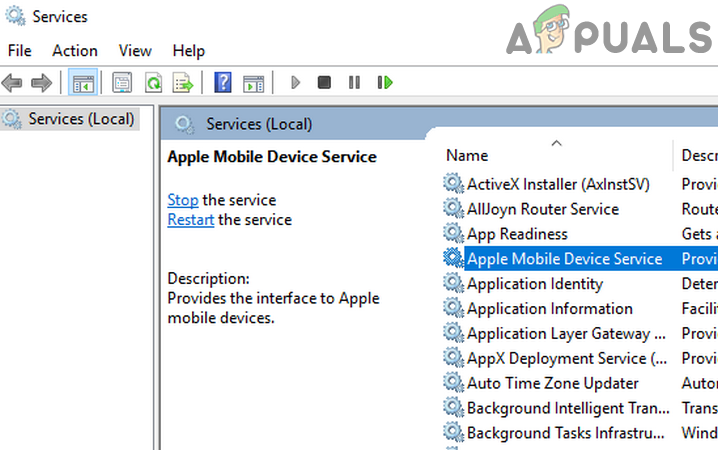
Я установил каждую программу отдельно
Я попытался обновить драйверы устройств Apple через диспетчер устройств
Пытался удалить сервис через командную строку, переустановить
Что ж, ничего из вышеперечисленного не дало никаких результатов. И да, не волнуйтесь после каждого перезапуска.
Я прочитал много тем, в одной из которых говорилось, что вам нужно перезапустить (в моем случае запустить) службу мобильных устройств Apple вручную, но при попытках сделать это система выдает ошибку 1053.
Эта служба в настоящее время находится в списке, настроена на автоматический запуск, но не запускается.
Мне также посоветовали установить все программное обеспечение через iTools, но это не помогло.
Но я заметил, что при установке Apple Application Support x64 и Apple Mobile Device возникают проблемы. Может это как-то поможет решить проблему?
В этом случае телефон определяется системой и другими программами, проблем с этим нет.
Антивирус не устанавливается, каждый день запускаю свой набор утилит через систему.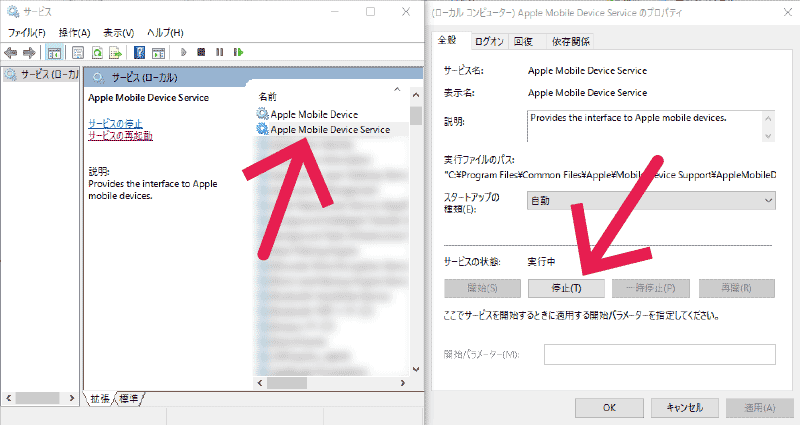
Подскажите, пожалуйста, какие данные мне нужно предоставить, чтобы решить проблему, не прибегая к восстановлению?
Добрый день.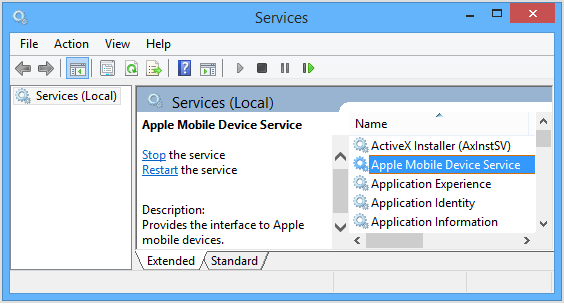
Отключаем быстрый запуск компьютера на один сеанс. Это очистит оперативную память компьютера от возможного мусора.
Нажмите «Пуск», «Завершение работы» и «Shift», «Завершение работы.
Проверить статус услуги.
Источник: https://answers.microsoft.com/ru-ru/windows/forum/all/bug/0851cc0e-0762-408a-9698-bfa0661482c0
Службе мобильных устройств Apple не удалось запустить Windows 7 [ИСПРАВЛЕНО]
iTunes — одно из популярных приложений на всех устройствах Apple, которое помогает передавать данные с одного устройства Apple на другое. Кроме того, это идеальное средство для извлечения важных данных с устройства Apple в течение ограниченного периода времени. Помимо его невероятной производительности, некоторые технические сбои иногда усложняют работу с ним. Поэтому вы можете столкнуться с ошибкой «Не удалось запустить службу Apple Mobile Device» при попытке запустить приложение iTunes. Мы надеемся, что этот контекст будет полезен для вас, чтобы избежать этой досадной проблемы, и для нашей службы поддержки клиентов iTunes не составит большого труда решить эту ситуацию.
Важные причины ошибки запуска iTunes:
Некоторые важные причины вызывают ошибку iTunes. Итак, вы можете увидеть неожиданное сообщение об ошибке «Не удалось запустить службу Apple Mobile Device» во время работы с приложением iTunes. Давайте взглянем на них:
- Устаревшее устройство iOS иногда становится несовместимым с последними сервисами Apple и вызывает такую досадную проблему.
- Много раз мы использовали устаревшую версию iTunes, и она не работала. Поэтому он показывает ошибку запуска, не обновляя ее.
- QTMovieWin — это исполняемый файл, но не исполняемый напрямую. Он действует как реализация разделяемых библиотек. Таким образом, сбои в работе этих EXE-файлов вызывают эту ошибку iTunes.
Простые шаги «Не удалось запустить службу мобильных устройств Apple iTunes»
Несколько эффективных способов помогут без проблем исправить ошибку iTunes. Кроме того, это повышает уровень производительности устройства Apple.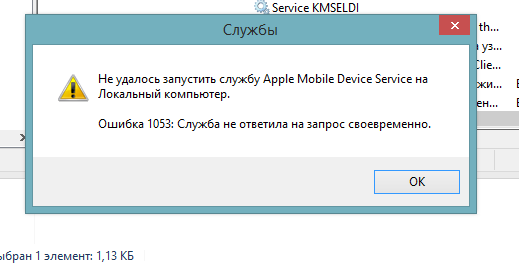 Итак, вы можете попробовать выполнить следующие шаги, чтобы устранить ошибку запуска iTunes.
Итак, вы можете попробовать выполнить следующие шаги, чтобы устранить ошибку запуска iTunes.
Переустановите все службы Apple
- Нажмите «appwiz.cpl» в поле поиска и нажмите клавишу Enter, чтобы открыть окно панели управления с вашего устройства Apple.
- Выберите пункт «Программы и компоненты» в списке меню.
- В появившемся окне вы получите список сервисов Apple.
- Вам необходимо выбрать один за другим iTunes, Bonjour, Поддержка приложений Apple (32-разрядная версия), Поддержка приложений Apple (64-разрядная версия) и т. д.
- Теперь щелкните правой кнопкой мыши по ним и выберите вариант Удалить один за другим.
- Появится диалоговое окно с вопросом: «Вы хотите удалить службы Apple?». Нажмите кнопку «Да» и подтвердите процесс удаления программного обеспечения Apple.
- Процесс займет несколько раз. Когда закончите, перейдите на официальный сайт Apple и установите последнюю версию. Попробуйте запустить приложение iTunes и проверьте, появляется ли на экране надоедливое сообщение «Сбой запуска службы мобильного устройства Apple» или нет.

Перезагрузите устройство Apple
- Закройте приложение iTunes на своем устройстве и отключитесь от устройства iOS, если оно подключено.
- Нажмите одновременно клавиши Windows + R на клавиатуре.
- В диалоговом окне «Выполнить» введите «services.msc» и нажмите клавишу Ener, чтобы открыть консоль службы Windows.
- Щелкните правой кнопкой мыши Службу мобильных устройств Apple и выберите параметр «Свойства» в нижней части всплывающего меню.
- Установите Тип запуска как Автоматический в появившемся окне и нажмите кнопку Стоп.
- Снова включите службу Apple, нажав кнопку «Пуск».
- Наконец, нажмите кнопку OK и перезагрузите систему. Теперь проверьте, возникает ли ошибка iTunes или нет.
Удалить QTMovieWin.dll
- Дважды коснитесь папки Мой компьютер или Этот компьютер.
- Выберите папку с именем Program Files на диске C и дважды щелкните ее.

- Выберите iTunes (32-разрядная система). Для 64-разрядной системы выберите iTunes (64-разрядная) вместо 32-разрядной.
- Найдите файл QTMovieWin.dll и удалите его.
- Когда закончите, перезагрузите iTunes и проверьте, отображается ли сообщение «Сбой запуска службы мобильных устройств Apple Apple» или нет.
Обновление iTunes
- Запустите iTunes из галереи MacBook или из окна рабочего стола.
- В окне настроек iTunes выберите вкладку меню «Справка» и нажмите «Проверить наличие обновлений» в раскрывающемся меню.
- Если доступно обновление, щелкните вкладку «Установить» и примите Условия использования.
- Следуйте инструкциям на экране и дождитесь завершения всего процесса.
Все еще боретесь с ошибкой iTunes?
В приведенной выше статье мы обсудили некоторые простые шаги, которые помогут вам решить любые проблемы с iTunes. Однако решить проблему с iTunes очень сложно, если вы не разбираетесь в технологиях.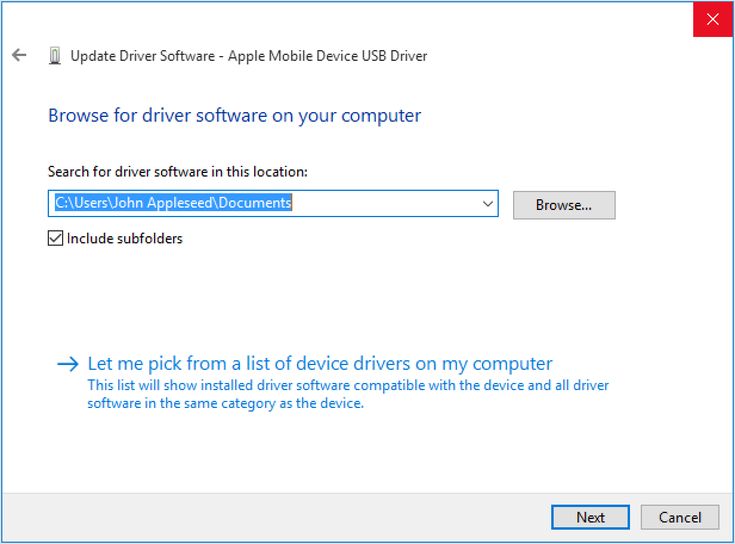 Но в этом случае наша команда поддержки iTunes достаточно опытна, чтобы эффективно устранить ошибку устройства Apple. Итак, если вы видите неожиданное сообщение «Не удалось запустить обслуживание мобильного устройства Apple», вы можете немедленно связаться с нами для получения доступного обслуживания. Не стесняйтесь звонить по номеру нашей службы поддержки клиентов iTunes и устранять неисправности iTunes в течение короткого периода времени.
Но в этом случае наша команда поддержки iTunes достаточно опытна, чтобы эффективно устранить ошибку устройства Apple. Итак, если вы видите неожиданное сообщение «Не удалось запустить обслуживание мобильного устройства Apple», вы можете немедленно связаться с нами для получения доступного обслуживания. Не стесняйтесь звонить по номеру нашей службы поддержки клиентов iTunes и устранять неисправности iTunes в течение короткого периода времени.
Как исправить сообщение об ошибке «Не удалось запустить мобильное устройство Apple»
Натан Добсон
Windows 11 — как исправить высокую загрузку ЦП
Обновлено в феврале 2023 г. : прекратите получать сообщения об ошибках и замедлите работу вашей системы с помощью нашего инструмента оптимизации. Получите его сейчас по этой ссылке
- Загрузите и установите инструмент для ремонта здесь.

- Позвольте ему просканировать ваш компьютер.
- Инструмент затем восстановит ваш компьютер .
Вероятно, у вас возникла проблема со службой Apple Mobile Device Service (AMDS), особенно если вы используете систему Windows. Эта проблема часто возникает при обновлении iTunes до новых версий, так как файлы могут быть повреждены или отсутствовать в процессе установки. Следующие решения должны помочь вам обойти эту проблему.
Что вызывает сообщение об ошибке «Мобильное устройство Apple не может загрузиться»?
- Эта ошибка может быть вызвана обновлением iTunes.
- Эта ошибка вызвана повреждением или отсутствием файлов.
Как исправить ошибку «Мобильное устройство Apple не может загрузиться»?
Обновление за февраль 2023 г.:
Теперь с помощью этого инструмента вы можете предотвратить проблемы с ПК, например защитить себя от потери файлов и вредоносных программ.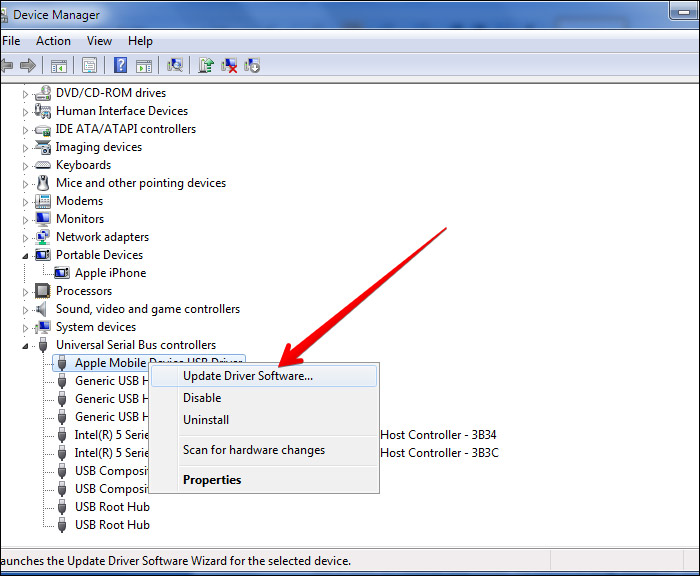 Кроме того, это отличный способ оптимизировать работу компьютера для достижения максимальной производительности.
Кроме того, это отличный способ оптимизировать работу компьютера для достижения максимальной производительности.
Программа с легкостью исправляет распространенные ошибки, которые могут возникнуть в системах Windows — не нужно часами искать и устранять неполадки, когда у вас под рукой есть идеальное решение:
- Шаг 1 : Загрузите средство восстановления и оптимизации ПК (Windows 10, 8, 7, XP, Vista — Microsoft Gold Certified).
- Шаг 2: Нажмите « Начать сканирование », чтобы найти проблемы реестра Windows, которые могут вызывать проблемы с ПК.
- Шаг 3: Нажмите « Восстановить все », чтобы устранить все проблемы.
Перезагрузите компьютер
- Отключите iPhone, iPad или iPod touch от компьютера и перезагрузите компьютер.
- Не отключайте iDevice и попробуйте установить iTunes или установить драйверы iOS через стороннюю программу.
Автоматический поиск и восстановление неисправных системных компонентов Windows
- Убедитесь, что Windows обновлена до последней версии
- Убедитесь, что вы вошли в систему как пользователь Windows с правами администратора, и откройте экземпляр командной строки.

- Чтобы открыть командную строку, нажмите кнопку меню «Пуск» Windows и введите cmd.exe в поле поиска.
- Щелкните правой кнопкой мыши результат поиска cmd.exe и выберите «Запуск от имени администратора».
- В открытом окне командной строки введите вручную: sfc /scannow (не копировать и не вставлять).
- Обратите внимание на пробел после слова «sfc». Нажмите клавишу ввода.
- Теперь ваш компьютер будет автоматически искать поврежденные системные файлы Windows и исправлять их — если это возможно.
- Если компьютер обнаружил и исправил проблемные файлы, попробуйте переустановить iTunes или драйверы iOS.
Перезапуск службы Apple Mobile Device (AMD)
- Нажмите кнопку «Пуск» Windows и введите services.MSC в поле поиска.
- В открывшемся окне служб найдите «Служба мобильных устройств Apple» и щелкните ее правой кнопкой мыши. Выберите «Свойства».
- Если служба уже запущена, нажмите «Остановлено», а затем снова нажмите «Выполнить».